Поиск контактов
В Скайпе множество пользователей, поэтому найти контакт собеседника может оказаться непростой задачей. Поиск сильно облегчит использование основных возможностей, которые предоставляет система.
В отличие от некоторых других мессенджеров, приложение не поддерживает импорта контактов из телефонного справочника пользователя в мобильной версии. Искать друзей в Скайпе придется вручную. Для этого потребуется знание хотя бы одного вида их данных:
- логин (уникальное имя, ID), полученный при регистрации в Skype;
- имя и фамилия, местонахождение;
- электронный адрес.
Важно знать, что любая информация, кроме логина, вносится в свой профиль самим пользователем. Система требует подтверждения только адреса электронной почты и номера телефона
Также человек вправе скрыть показ личных данных из поиска, если желает общаться только с теми, кому он отправит запрос сам или сообщит свой ID по другим каналам связи.
По идентификатору
Проще всего найти друга в Скайпе по логину. Для этого достаточно узнать у человека его уникальный ID в системе и ввести его в строку поиска в левом верхнем углу окна программы на компьютере.
Если такой пользователь действительно есть в системе, в результатах появится его профиль. Можно увидеть более полные данные о нем, кликнув правой кнопкой мыши во всплывающем меню.
Если это действительно нужный абонент, лучше добавить его в контакты нажатием соответствующей кнопки в профиле.
Получив запрос, собеседник в свою очередь подтвердит желание общаться, добавив пользователя в свой контакт-лист.
Как узнать свой ID
Как быть, если друг ищет меня в Скайп, а свой идентификатор неизвестен? Такое возможно, если регистрацию в программе делать по номеру телефона. Раньше была возможность самому выбрать себе запоминающийся логин, но после перехода приложения в собственность Майкрософт, имя аккаунту присваивает система. Узнать его можно несколькими способами.
Другой способ: нажать на кнопку «Добавить контакт» в левом меню и в открывшемся окне выбрать «Пригласить в Скайп».
Поиск по личным данным
Как найти человека в Скайпе по имени и фамилии? Можно пытаться найти друзей по их реальному имени или по нику, если они указали их в своем профиле. Вводим известные нам данные в поле поиска так же, как искали идентификатор.
Проблема такого поиска в том, что чаще всего результатом окажется список из десятков или сотен людей, из которого надо найти того, кто нужен
Посмотреть профили можно, последовательно кликая по ним и обращая внимание на фотографию или указание на количество общих друзей. Разобраться с найденными по имени людьми будет проще, если они правильно заполнили данные о местоположении (страна, город)
Также можно вводить в поисковую строку адреса электронной почты. Однако здесь есть шанс получить недостоверные результаты, поскольку в личных данных человек имеет возможность указать не принадлежащую ему почту. Подтверждения она не получит, однако в контактных данных продолжит числиться
Поэтому стоит проявлять разумную осторожность и помнить, что полученные через Скайп данные о человеке не всегда гарантируют, что собеседник тот, за кого себя выдает
По номеру мобильного телефона
Как найти человека в Скайпе по номеру телефона? Система не находит пользователей в общей базе по их телефонам, если собеседник отсутствует в контакт-листе. Поэтому найти человека по номеру получится только в том случае, если он уже внесен в список друзей. Можно самостоятельно сохранять новые телефоны в памяти программы, чтобы звонить на них бесплатно по Скайпу или за деньги на обычные номера способом IP-телефонии.
3 способа найти человека в Скайпе — ФИО, ID, телефон
Программой Skype пользуется около 500 миллионов человек по всему миру. При помощи утилиты можно передавать видеозаписи, документы, фотографии и другие файлы, звонить, отправлять сообщения, устраивать конференции. Чтобы начать общение нужно отыскать и добавить абонента в список контактов
Поэтому новым пользователям важно узнать, как найти человека в Скайпе
Особенности отбора
В отличии от других мессенджеров, Skype не импортирует контакты из телефонной книги. Абоненту придётся вручную искать и добавлять знакомых, друзей и родственников. Чтобы разыскать людей через приложение, потребуются их данные:
- Фамилия и имя.
- Уникальный идентификатор (логин).
- Телефонный номер либо электронная почта.
До января 2018 года был ещё один вариант поиска друзей – фейсбук. Юзер мог отыскать человека в социальной сети, добавить в друзья, а затем, перенести его данные в Скайп. К сожалению, разработчики отказались от такой интересной и полезной функции.
Использование идентификатора
Во время регистрации каждый абонент выбирает пароль и логин. Именно никнейм и является идентификатором, при помощи которого можно отыскать и добавить человека в записную книгу. Но как найти в Скайпе человека по логину?
Пользователю необходимо, чтобы знакомый сообщил ему свой идентификатор. Узнать ID аккаунта можно в разделе «Личные данные». Человеку нужно кликнуть на свою автарку, и посмотреть на строку «Учётная запись».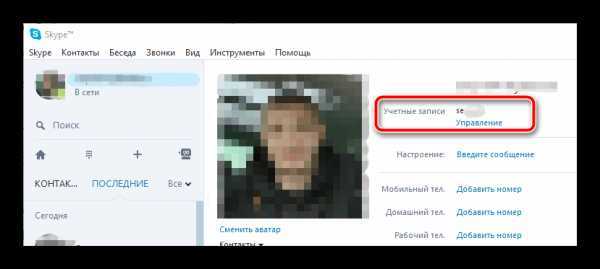
Юзеру, узнавшему ID, остаётся только:
- Запустить утилиту для общения.
- Нажать на вкладку «Контакты», расположенную в верхнем правом углу.
- Кликнуть по опции «Добавить контакт» и перейти в «Поиск в справочнике».
- Ввести логин абонента в специальном поле и нажать «Поиск в Скайпе».
Программа покажет всех абонентов с таким же логином
Что же делать, если у десятков абонентов одинаковые никнеймы? Человеку следует обратить внимание на автарку, страну и город проживания. Это поможет сузить круг поиска и добавить нужного юзера
Также пользователь может объяснить знакомому, как найти себя в Скайпе, тем самым упростив процесс добавления.
Поиск по ФИО
Разыскать друга или родственника в Скайпе можно при помощи ФИО. Пользователю нужно только:
- Запустить приложение.
- Кликнуть на раздел «Контакты». Опция находиться в верхней части окна программы.
- Выбрать функцию «Добавить контакты».
- Перейти во вкладку «Поиск в справочнике».
- Указать личные данные в специальной строке.
- Нажать на «Enter»
 Пользователь, разобравшийся как найти человека в Скайпе по имени и фамилии, столкнётся с ещё одной проблемой. Утилитой пользуются миллионы людей, поэтому в списке будет много однофамильцем. Чтобы отыскать нужный контакт необходимо узнать дополнительную информацию: страну, аватарку, город.
Пользователь, разобравшийся как найти человека в Скайпе по имени и фамилии, столкнётся с ещё одной проблемой. Утилитой пользуются миллионы людей, поэтому в списке будет много однофамильцем. Чтобы отыскать нужный контакт необходимо узнать дополнительную информацию: страну, аватарку, город.
Поиск по номеру телефона
К сожалению, найти человека в Скайпе по номеру телефона не представляется возможным. Когда вы в строке поиска введете номер телефона, программа сообщит о том, что номер не включен в список контактов и предложит его туда добавить.
Если сохранить номер, то он сохраниться только для звонков на него, и эта услуга платная.
Если пользователь, которого вы хотите добавить использовал в качестве логина мобильный номер, то добавить его таким образом не получится. Вместо этого нужно искать по ФИО, либо же вам нужно знать его аккаунт Майкрософт, который автоматически создается при регистрации в Скайп. Если пользователь его не знает, то узнать он его может двумя способами:
- В папке C:\Users\Имя пользователя\AppData\Roaming\Skype отыскать папку с именем начинающиеся на live#. Это и есть Майкрософт аккаунт который присвоен пользователю.
- Пускай пользователь создаст с кем нибудь чат (можно даже без участников) и введет туда команду /showmembers. В ответ придет сообщение с идентификатором.
Этот идентификатор отправляют вам, а вы вбиваете его в поиск и добавляете пользователя к себе в список контактов.
Ответы на вопросы читателей
Муж установил свой аккаунт в Skype, а мой куда-то подевался, как восстановить Скайп на компьютере?
Ответ. Вы можете спокойно пользоваться одним и тем же приложением Skype, однако для входа использовать разные аккаунты. Что такое аккаунт пользователя и как его зарегистрировать, я написал выше. Таким образом, «ваш Скайп» никуда не исчез и вы можете использовать его на любом компьютере или телефоне. Для этого достаточно войти в свой аккаунт, используя логин и пароль, указанный вами при регистрации.
А как можно восстановить доступ ко своей страничке ВК? Забыла пароль, а как узнать пароль к аккаунту, я не знаю.
Ответ. Читайте здесь о том, как восстановить страницу ВКонтакте после удаления, заморозки, взлома.
При попытке запустить Skype появляется окно «Точка входа GetlogicalProcessorInformation не найдена в библиотеке DLLKERNEL32.dll, поэтому не могу запустить программу. Как восстановить Скайп?
Ответ. Вероятно, вы запускаете Скайп в ОС Windows XP SP1 или SP2, где отсутствуют нужные программе библиотеки. Для корректной работы программы Skype вам нужно обновить операционную систему хотя бы до Service Pack 3. В любом случае, вам нужно понимать, что у вас очень старая ОС, и желательно обновиться до более современной версии Windows, после чего проблем с вылетом Skype быть не должно в принципе
Как узнать свой логин в Скайпе?
Ответ. Зависит от контекста. Например, если у вас есть доступ к аккаунту, узнать логин проще всего: достаточно зайти в свой профиль Skype — имя отображается в общей информации о пользователе.
Если вы еще не вошли в свой аккаунт, как правило, имя пользователя отображается в верхнем текстовом поле, куда вы, собственно, ранее вводили этот логин.
Вошла в Скайп через Facebook, но это меня не устраивает. Знаю свой логин и пароль, но не могу вернуться к прежнему входу в Скайп. Помогите, пожалуйста, зайти в Скайп старым методом.
Ответ. Вначале вам нужно выйти из Скайпа («разлогиниться»): Skype — Выход из учетной записи.
Восстановление контактов на смартфоне
Если вы используете мессенджер на мобильном устройстве, то у вас также есть два варианта для восстановления контактов: очистка данных и переустановка. Сейчас мы рассмотрим оба. Начнем с простой очистки, так как переустановка — это наиболее радикальный шаг.
- Заходим в настройки гаджета и перемещаемся в раздел «Приложения и уведомления».

В списке программ ищем «Skype» и тапаем по названию.
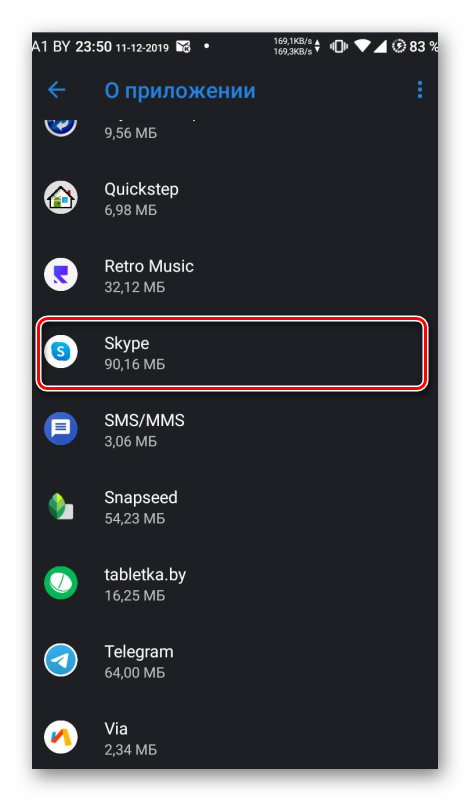
Затем перемещаемся в раздел «Хранилище».

Нажимаем кнопку «Очистить хранилище» и подтверждаем действие. Затем тапаем по пункту «Очистить кэш» и снова подтверждаем действие.

После этой процедуры все пользовательские данные Скайпа исчезнут. Придется снова вводить логин и пароль, производить первичную настройку и так далее. Но есть вероятность, что контакты вернутся на свое место. Если это не помогло, то попробуем переустановить приложение.
- Снова запускаем настройки и перемещаемся в раздел «Приложения и уведомления».
В списке программ находим Скайп, тапаем по нужному значку и жмем кнопку «Удалить». Подтверждаем действие.
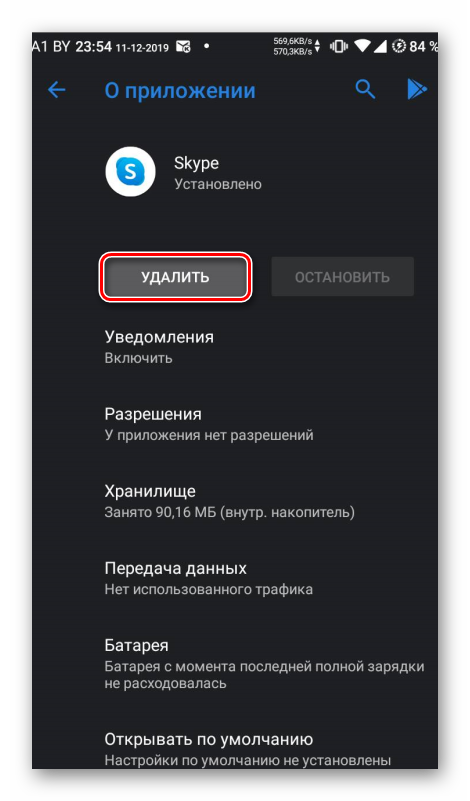
После этого запускаем Google Play, в строке поиска вводим «Skype» и жмем кнопку «Перейти».
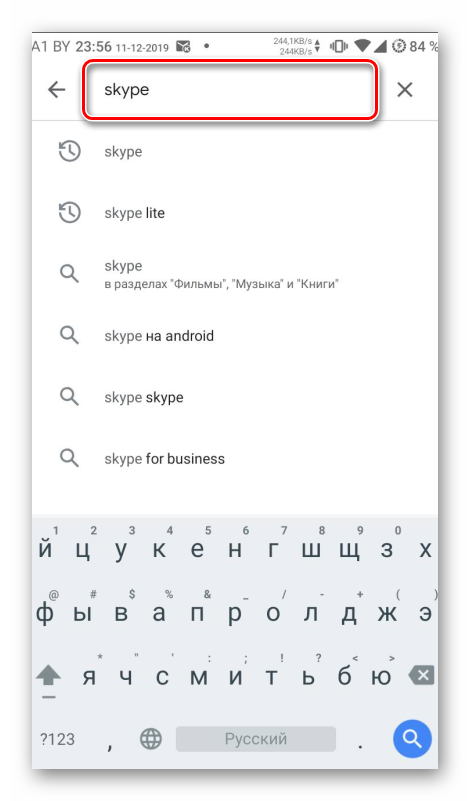
В списке результатов тапаем по нужному и нажимаем на кнопку «Установить».
Остается только дождаться завершения инсталляции мессенджера, запустить его, ввести данные учетной записи и предоставить все разрешения. С высокой долей вероятности все контакты вернутся на свое место. как правило, этот способ оказывается весьма действенным.
Как посмотреть общих контактов в скайпе?
Стоит вам набрать в строке поиска интересующего вас человека, даже если он включен в ваш контактный список, вы обнаружите количество общих контактов. В более ранних версиях достаточно было кликнуть левой клавишей мыши на учетку друга, выбрать в меню «Посмотреть личные данные».
Как посмотреть список общих контактов в скайпе?
Как в Скайпе посмотреть друзей друга или узнать их количество?
- Авторизуйтесь в своей учетной записи.
- Найдите вашего друга в списке контактов.
- Нажмите правой кнопкой мышки на его логине.
- В появившемся списке с командами выбираем «Посмотреть личные данные».
Как посмотреть информацию о пользователе в скайпе?
Как просмотреть профиль другого пользователя в Skype?
- Найдите профиль пользователя, который вы хотите просмотреть в беседах или контактах.
- Коснитесь имени контакта и удерживайте его или щелкните его правой кнопкой мыши и выберите в контекстном меню пункт Просмотреть профиль .
Как в скайпе посмотреть номер телефона контакта?
Нажмите на свой ник в правом верхнем углу. Нажмите на свой аватар слева. Пролистайте вниз, до самого конца, пока не найдете логический блок «Контактные данные». Последней записью будет: «Номера Skype», где и указаны нужные числа.
Можно ли узнать номер телефона по скайпу?
Как узнать номер в чужом скайпе
- нажать на необходимого вам абонента из списка ваших контактов (Рис. 3 №1);
- нажимаете на его иконку (Рис. 3 №2) и перед вами открывается профиль выбранного абонента, где можно найти все числа и даты, который человек о себе оставлял (Рис. 4);
- узнаете указанный № телефона и логин.
Как посмотреть общие контакты в телефоне?
Как посмотреть контакты
- На телефоне или планшете Android откройте приложение «Контакты» .
- В левом верхнем углу экрана нажмите на значок меню . Чтобы увидеть контакты с определенным ярлыком, выберите его из списка. Чтобы посмотреть контакты из другого аккаунта, нажмите на стрелку вниз выберите аккаунт.
Как узнать чужой логин в скайпе?
Что такое «Логин в Скайпе»?
- Нажмите картинку профиля.
- Выберите » профиль Skype», и в вашем профиле отображаются логин Skype и учетная запись, с помощью которых вы вошли в систему.
Можно ли вычислить человека по скайпу?
Открываем скайп, заходим в него и ищем нужного абонента; … Для этого жмем на «Сетевая активность», тут находим скайп; Когда полностью открыли то, что указанно выше, заходим снова в наш скайп. Мы должны найти абонента, которого мы собрались вычислить.
Как узнать какой у меня адрес в скайпе?
Здравствуйте, Чтобы узнать логин, Вы можете ввести регистрационные данные (почту или номер телефона) по этой ссылке: https://a.login.skype.com/diagnostics . Нажмёте Далее и увидите список учетных записей, которые были созданы при помощи указанных данных.
Как в скайпе скрыть свой номер телефона?
Как изменить или удалить номер телефона в Skype?
- Войдите на страницу своего профиля в Skype.
- Перейдите к своим контактным сведениям. Прокрутите страницу вниз до сведений о контактена рабочем столе . …
- Нажмите кнопку изменить профиль и перейдите в поле номер телефона.
- Измените или удалите номер, а затем нажмите кнопку сохранить.
Как найти человека в скайпе на телефоне?
Как искать новые контакты в Скайпе
- В верхней части окна выберите «Люди», «Группы & сообщения». …
- В поле поиска в Skype введите имя, имя Skype,адрес электронной почты или номер телефона человека, с которого хотите общаться. …
- Выберите друга в результатах поиска, и вы будете перенана приняты в окно беседы.
- Введите сообщение и выберите кнопку «Отправить».
Что делать если я не могу найти человека в скайпе?
Если вы не можете найти вас в Skype, вы сможете связаться с вами, если вы синхронизируете адресную книгу или по номеру телефона, адресу электронной почты или логину Skype. Вы по-прежнему будете видеть число взаимных контактов в поиске, но при поиске других пользователей они не включаются в подсчет.
Как найти человека по имени и фамилии в скайпе?
Человека по фамилии в новом Скайпе найти проще простого. Вводим фамилию в окно и сразу же видим результат. Чтобы добавить друга, нажимаем на его имя.…Поиск по имени и фамилии
Восстанавливаем удаленные контакты
Иногда пользователь случайно удаляет нужных собеседников или делает это на эмоциях, а потом хочет добавить обратно. Если с момента удаления прошло не очень много времени, то потерянный таким образом контакт можно восстановить с помощью опции «Последние» в меню «Вид».

Теперь в списке контактов вы увидите всех пользователей, с которыми обменивались сообщениями или перезванивались в последнее время, и сможете снова добавить в свой Скайп удаленный контакт.
Вот самые простые и действенные методы восстановления потерянных друзей в Скайпе. А если проблема возникла с другими мессенджерами, например, с WhatsApp, рекомендуем , в которой подробно рассказано, что делать, если из вашего Вацап вдруг пропали все друзья.
Восстановление контактов в Skype 8 и выше
Сразу нужно отметить, контакты могут пропасть по той причине, что они были просто скрыты или же полностью удалены. Далее мы рассмотрим порядок действий для обоих этих случаев. Начнем изучение алгоритма действий на примере Skype 8.
Способ 1: Восстановление скрытых контактов
Довольно часто возникают ситуации, когда контакты не исчезли, а просто были скрыты настройками и специальными фильтрами. Например, таким образом, можно спрятать контакты тех пользователей, которые в настоящее время не в сети, или попросту не предоставили свои контактные данные. Для их отображения в Skype 8 достаточно выполнить простую манипуляцию.
- Просто кликаем правой кнопкой мыши (ПКМ
) по поисковому полю в левой части окна программы.
После этого откроется список всех контактов, в том числе и скрытых, разбитых по категориям.
Если все равно мы не можем найти искомый элемент, то в этом случае щелкаем по наименованию нужной категории:
- люди;
- сообщения;
- группы.
Отобразятся только объекты из выбранной категории и теперь легче будет производить поиск скрытых элементов.
Если и теперь мы опять ничего не обнаруживаем, но помним имя искомого собеседника, то просто вводим его в поисковое поле или хотя бы вписываем начальные буквы. После этого в перечне контактов останется только тот элемент, который начинается с указанных символов, даже если он скрытый.
Чтобы перевести найденный элемент из скрытых в группу обычных собеседников, нужно просто кликнуть по нему ПКМ
.
Теперь данный контакт перестанет быть скрытым и вернется в общий список собеседников.
Ещё один вариант действий по отображению скрытых контактных данных предполагает следующий алгоритм.
- Переходим из раздела «Чаты»
в раздел «Контакты»
.
Откроется список всех контактных данных, включая скрытые, расположенных в алфавитном порядке. Чтобы вернуть скрытый контакт в перечень чатов, щелкаем по нему ПКМ
.
После этого данный элемент будет возвращен в список чатов.
Способ 2: Восстановление удаленных контактов
Даже если контакты были не просто скрыты, а полностью удалены, то все равно существует возможность их восстановления. Но, конечно, 100%-й гарантии успеха при этом никто дать не может. Для восстановления необходимо сбросить настройки десктопной версии Скайп, чтобы данные о собеседниках заново «подтянулись» с сервера. В этом случае для Skype 8 нужно придерживаться алгоритма действий, подробно описанного ниже.
- Прежде всего, если Скайп в настоящее время запущен, необходимо из него выйти. Для этого щелкаем левой кнопкой мыши (ЛКМ
) по значку Skype в области уведомлений. В отобразившемся списке выбираем вариант «Выйти из Скайпа»
.
После того как выход совершен, набираем на клавиатуре Win+R
. В открывшееся окошко «Выполнить»
вводим такой адрес:
После ввода щелкаем «OK»
.
Откроется директория «Microsoft»
в «Проводнике»
. Ищем в ней папку «Skype for Desktop»
. Щелкаем по ней ЛКМ
и выбираем из перечня пункт «Переименовать»
.
После этого переименовываем папку в любой удобный вариант, например «Skype for Desktop old»
.
Теперь настройки будут сброшены. Запускаем Скайп заново. Автоматически будет сформирован новый профиль в папке «Skype for Desktop»
. И если десктопная версия программы до этого после удаления контактов не успела синхронизироваться с сервером, то в этом случае при формировании профиля будут подгружены и те контактные данные, которые вы желаете восстановить
Если восстанавливаемые элементы отображаются нормально, проверяем наличие всей другой важной информации. Если что-то отсутствует, то есть возможность перетащить соответствующие объекты из старой папки профиля «Skype for Desktop old»
в новую «Skype for Desktop»
Если же после включения Скайпа удаленные контакты не отобразились, то в этом случае уже ничего не поделаешь. Они были удалены безвозвратно. Тогда опять выходим из Скайпа, удаляем новую папку «Skype for Desktop»
и обратно переименовываем старый каталог профиля, присвоив ему первоначальное название. Таким образом, мы хоть и не вернем удаленные контактные данные, но восстановим прежние настройки.
Как посмотреть контакты в Skype и сохранить список контактов
Если у вас возникла необходимость просмотреть ваши контакты в скайпе, сохранить их в отдельный файл или же перенести в другой аккаунт скайп (при этом, возможно, вы не можете зайти в Skype) вам пригодится бесплатная программа SkypeContactsView.
Зачем это может понадобиться? Например, не так давно у меня по какой-то причине был заблокирован Skype, долгая переписка со службой поддержки не помогла и пришлось заводить новый аккаунт, а также искать способ, как восстановить контакты и перенести их. Сделать это легко, так как хранятся они не только на сервере, но и на локальном компьютере.
Использование SkypeContactsView для просмотра, сохранения и переноса контактов
Как я уже сказал, есть простая программа, которая позволяет просмотреть контакты скайп, не заходя в него. Программа не требует установки, кроме этого вы можете при желании добавить русский язык интерфейса, для этого нужно будет скачать файл русского языка с официального сайта и скопировать его в папку с программой.
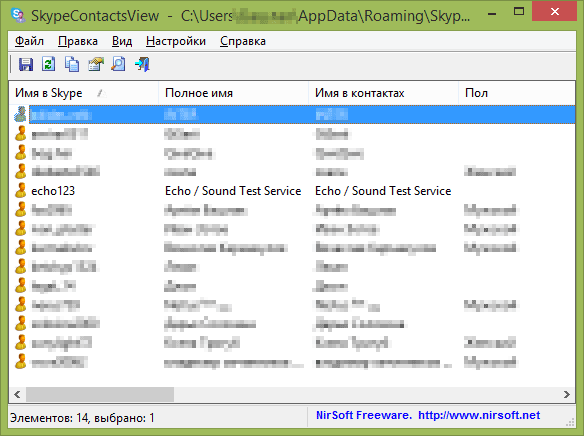
Сразу после запуска, вы увидите полный список контактов аккаунта Skype, который является основным для текущего пользователя Windows (надеюсь, понятно объяснил).
В списке контактов вы можете увидеть (вид настраивается правым кликом по заголовку столбца):
- Имя в скайп, полное имя, имя в контактах (которое пользователь может задать сам)
- Пол, день рождения, последняя активность в скайп
- Номера телефонов
- Страна, город, адрес почты
Естественно, видна лишь та информация, которую контакт сам о себе раскрыл, то есть если номер телефона скрыт или не указан, вы его не увидите.
Если зайти в «Настройки» — «Дополнительные настройки», то можно выбрать другой аккаунт Skype и посмотреть список контактов для него.
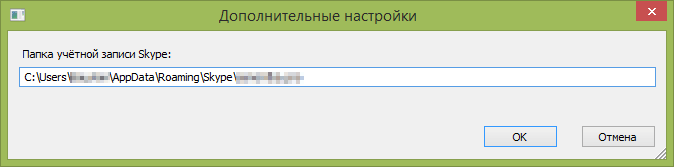
Ну и последняя функция — это экспорт или сохранение списка контактов. Для этого, выделите все те контакты, которые нужно сохранить (можно нажать клавиши Ctrl + A для выбора сразу всех), выберите в меню «Файл» — «Сохранить выбранные элементы» и сохраните файл в одном из поддерживаемых форматов: txt, csv, страница HTML с таблицей контактов, или xml.
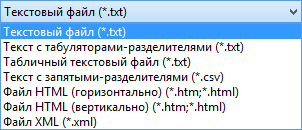
Рекомендую иметь программу в виду, вполне может пригодиться, причем сфера применения может быть даже несколько шире, чем я описал.
Скачать SkypeContactsView можно с официальной страницы https://www.nirsoft.net/utils/skype_contacts_view.html (там же, внизу есть и русский языковой пакет).
А вдруг и это будет интересно:
05.02.2015 в 16:27
Вот спасибо! У меня тоже подобная ситуация — в скайп не зайти. сделала новый, скачала прогру, которую вы рекомендовали. Теперь, видимо, вручную надо по одному вносить старые контакты и просить добавить меня — как с начала? а нельзя ли весь список воткнуть, например, в папку нового скайпа, как считаете?
06.02.2015 в 11:07
Хм, идея хорошая, я бы попробовал, хоть и думаю, что не сработает
05.04.2016 в 11:03
Много встречаю людей которые задаются вопросом: в Skype видно что идёт звонок, но нет звука и не могут подключиться. Один собеседник слышит другого, а тот его нет. Пожалуйста, напишите по таким проблемам статью инструкцию как это исправить.
18.12.2015 в 11:05
Спасибо за обзор и инструкцию. Скачала программу, русификация по инструкции оказалась проще, чем на официальном сайте. Я так поняла, что программа «видит» все контакты, даже которые удалены. Не могу понять, что значит ID. Нумерация не сквозная, но активные контакты имеют ID до 1000, а свыше 1000 те, которых уже и в помине нет.
Поиск пользователей в Skype для бизнеса
Примечание: Мы стараемся как можно оперативнее обеспечивать вас актуальными справочными материалами на вашем языке. Эта страница переведена автоматически, поэтому ее текст может содержать неточности и грамматические ошибки
Для нас важно, чтобы эта статья была вам полезна. Просим вас уделить пару секунд и сообщить, помогла ли она вам, с помощью кнопок внизу страницы
Для удобства также приводим ссылку на оригинал (на английском языке).
Если вы являетесь Skype пользователем, вы знаете, как легко находить свои друзья и связываться с ними в Skype с помощью простого поиска в каталоге Skype. После того как администратор включил эту функцию, вы можете выполнять поиск по этому же каталогу с помощью Skype для бизнеса.
В поле поиска введите имя, полное имя или адрес электронной почты пользователя Skype.
Откройте вкладку Справочник Skype, чтобы выполнить поиск в справочнике.
Когда появятся сведения о контакте, который вы хотите добавить, наведите указатель мыши на изображение контакта, и вы увидите список возможных действий (отправить сообщение, совершить голосовой звонок, совершить видеозвонок или добавить в контакты).
Если вы хотите добавить их в одну из ваших групп, щелкните правой кнопкой мыши рисунок _Гт_ Добавить в избранное или Добавить в список контактов.
ВНИМАНИЕ! После добавления пользователя в ваш список контактов его состояние изменяется на Ожидание. Пользователю следует войти в Skype и принять ваш запрос на чат
Если вы отправили запрос Skype и не получили его, попросите его отправить вам запрос на чат. В этих экземплярах часто устанавливается соединение между двумя службами.
Что можно и что нельзя делать
-
В Skype для бизнеса на Mac не поддерживается поиск контактов среди пользователей с бесплатной версией Skype и взаимодействие с ними. -
Несмотря на то, что вы можете искать и находить пользователей Skype, они не могут искать и находить пользователей Skype для бизнеса.
-
Пользователи Skype для бизнеса (Lync) не могут искать контакты в каталоге Skype. За доступность этого интерфейса и возможность поиска в каталоге Skype отвечает ваш ИТ-отдел.
Способы поиска в справочнике Skype
Вы можете использовать несколько способов для поиска в справочнике Skype. Каждый фрагмент информации, который вы добавляете в поле поиска, помогает сузить список результатов поиска. Вот несколько примеров:
|
Поиск по |
Пример |
|---|---|
|
Имя (полное или частичное) |
Шон, Шон Чай |
|
Логин Skype |
SC0199 |
|
Местоположение |
в Чикаго, в штате Иллинойс |
|
Адрес электронной почты |
|
Что делать, если поиск не работает?
Чтобы можно было выполнить поиск в каталоге Skype, администратору необходимо установить переключатель в службе Skype для бизнеса Организации, чтобы разрешить ее. В этой статье приведены инструкции по добавлению контактов Skype для пользователей Skype для бизнеса.
Чем отличаются контакты Skype от контактов Skype для бизнеса?
Skype для бизнеса используется организациями, чтобы предоставить сотрудникам возможность совместной работы, приобщения и совместного использования. Пользователи Skype могут подключаться с пользователями Skype для бизнеса, но не могут использовать следующие функции Skype для бизнеса:
-
Службы собраний и конференц-связи Skype для бизнеса
-
Групповые голосовые звонки
-
Доска (инструмент для совместной работы на собраниях Skype для бизнеса)
-
Общий доступ к рабочему столу и программам, в том числе представление слайд-шоу PowerPoint
-
Передача файлов (таких как файлы Excel, Word или PowerPoint)
Добавление контакта




























